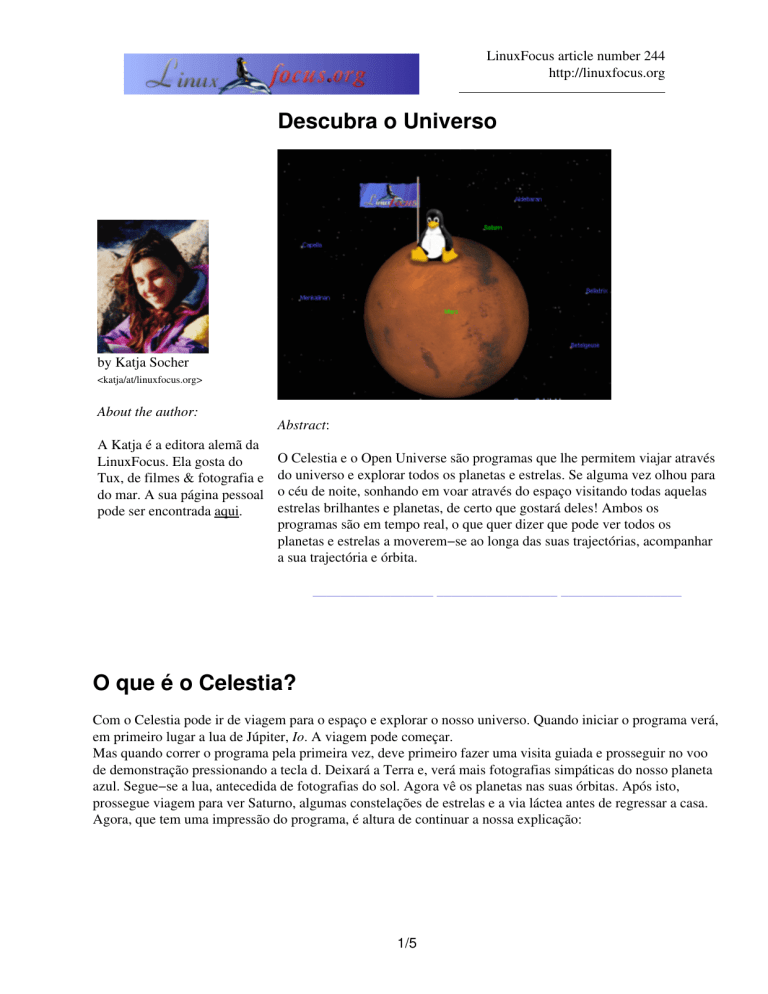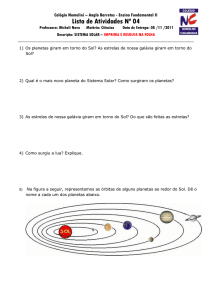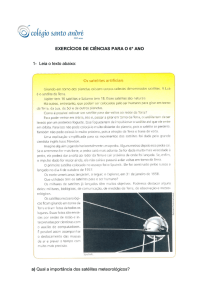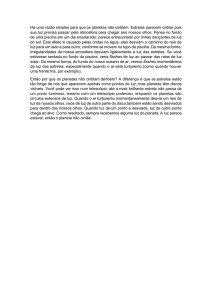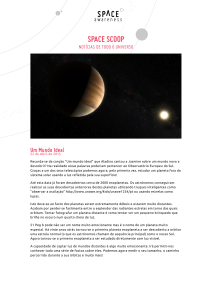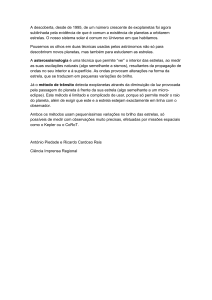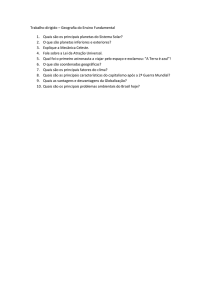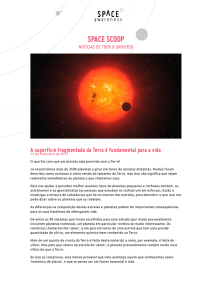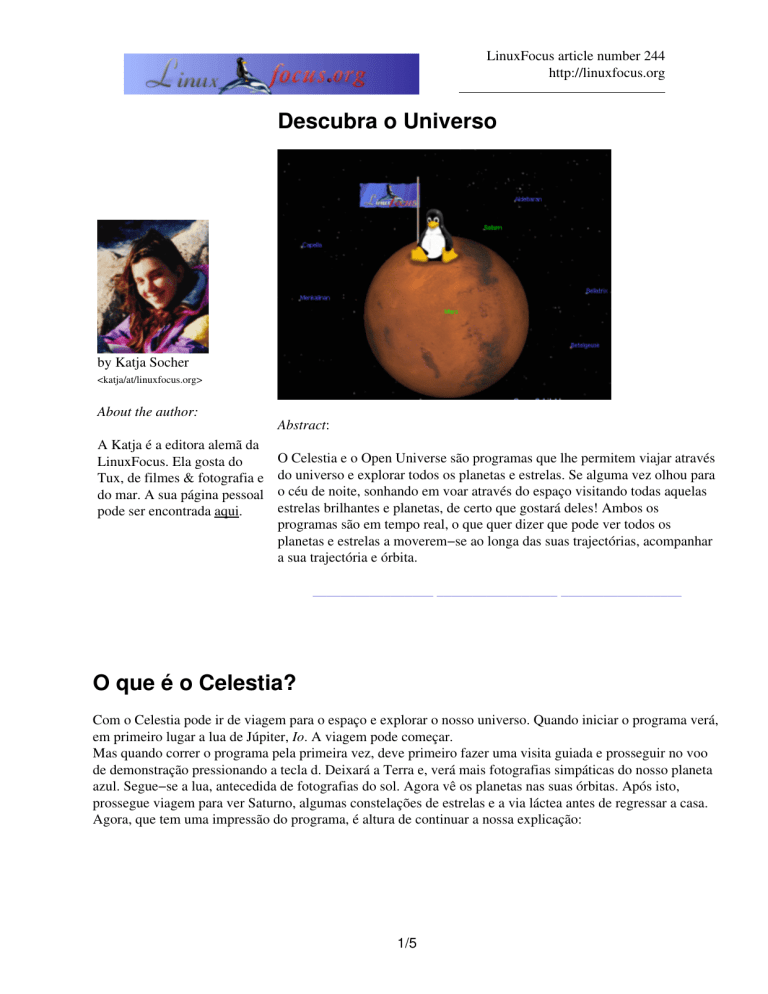
LinuxFocus article number 244
http://linuxfocus.org
Descubra o Universo
by Katja Socher
<katja/at/linuxfocus.org>
About the author:
Abstract:
A Katja é a editora alemã da
LinuxFocus. Ela gosta do
Tux, de filmes & fotografia e
do mar. A sua página pessoal
pode ser encontrada aqui.
O Celestia e o Open Universe são programas que lhe permitem viajar através
do universo e explorar todos os planetas e estrelas. Se alguma vez olhou para
o céu de noite, sonhando em voar através do espaço visitando todas aquelas
estrelas brilhantes e planetas, de certo que gostará deles! Ambos os
programas são em tempo real, o que quer dizer que pode ver todos os
planetas e estrelas a moverem−se ao longa das suas trajectórias, acompanhar
a sua trajectória e órbita.
_________________ _________________ _________________
O que é o Celestia?
Com o Celestia pode ir de viagem para o espaço e explorar o nosso universo. Quando iniciar o programa verá,
em primeiro lugar a lua de Júpiter, Io. A viagem pode começar.
Mas quando correr o programa pela primeira vez, deve primeiro fazer uma visita guiada e prosseguir no voo
de demonstração pressionando a tecla d. Deixará a Terra e, verá mais fotografias simpáticas do nosso planeta
azul. Segue−se a lua, antecedida de fotografias do sol. Agora vê os planetas nas suas órbitas. Após isto,
prossegue viagem para ver Saturno, algumas constelações de estrelas e a via láctea antes de regressar a casa.
Agora, que tem uma impressão do programa, é altura de continuar a nossa explicação:
1/5
Como utilizá−lo?
Existem diversos modos de navegar através do espaço. Pode pressionar a tecla return e introduzir o nome do
planeta, estrela ou constelação. Depois escolha uma velocidade de navegação (por exemplo F2, F3) e
pressione a tecla g. E está de partida!
Pode, também, viajar pelo universo clicando, arrastando com o rato e seleccionando com um clique do botão
esquerdo do rato. Se o seu nome é mostrado no canto superior esquerdo da janela do programa então o objecto
está seleccionado. Isto é uma característica bastante boa, pois pode seleccionar praticamente todo o ponto que
consegue ver no ecrã. Prima a tecla c para pôr o objecto seleccionado no centro da janela. Escolha uma
velocidade de navegação, se ainda não o fez e, prima a tecla g. Encontra−se agora, a viajar para o objecto
seleccionado.
Premindo novamente a tecla g, pode aproximar−se mais do objecto.
Com a tecla t pode atravessar um objecto.
Se premir a tecla n obtém os nomes dos planetas e luas, a tecla b dá−lhe os nomes das estrelas, = os nomes das
constelações e com a tecla v obtém mais informação acerca do seu destino. Premindo mais uma vez alguns
destes botões fará desaparecer os nomes e a informação.
Esta informação é, realmente, útil para a sua orientação.
Clique na tecla h (antecedida da g) para voltar ao nosso sol, o que eu acho bastante útil quando, mais uma vez,
me perco no espaço ;−).
Pode seleccionar diferentes velocidades de navegação com as teclas do F2 ao F6 (sendo o F2 para mais lento).
Premindo F1 para tudo.
Para se aproximar tem de premir a tecla g até que se aproxime o suficiente. Pode ler "Traveling" no canto
inferior direito, juntamente com as estrelas e planetas em movimento.
Com o ESC termina tudo.
Para saber mais leia o Readme do programa que está incluído no directoria de topo do código fonte. Caso
prefira ler online, acerca da combinação de teclas, dê uma vista de olhos em =>página de combinação de
teclas<=.
Aqui ficam algumas fotografias de ecrãs:
2/5
Instalação
A versão utilizada para este artigo foi a celestia−1.2.2. Pode obtê−la da página web da Celestia
(http://www.shatters.net/celestia/). O pacote, celestia−1.2.2.tar.gz, tem cerca de 10Mb de tamanho. Para o
utilizar precisa de uma placa gráfica 3D e da biblioteca de gráficos 3D Mesa. Os pacotes, os ficheiros
cabeçalho e as bibliotecas já devem estar incluídas no CD da sua distribuição de Linux.
A instalação deve correr sem problemas.
./configure −−prefix=/usr/local/celestia
make
make install
Isto instalará o Celestia em /usr/local/celestia/bin
Open Universe
O Open Universe é um programa semelhante ao Celestia. Não tem tantas estrelas e planetas porque se foca no
nosso sistema solar. Não foi actualizado por enquanto visto que as pessoas do Open Universe estão ocupadas
a ajudar no Celestia, mas tem uma barra de navegação simpática, na qual poderá escolher o seu destino, a
partir de uma lista de planetas, estrelas, etc. Assim não se perde tão facilmente. Penso que vale a pena
experimentá−lo, também.
Como utilizá−lo
Se o iniciar verá figuras bonitas da terra.
Quando o utilizar pela primeira vez, provavelmente, quererá ver uma demonstração primeiro. Clique nas
opções (no fundo do menu) e aparece um menu de pop up. Aqui pode escolher o modo de demonstração. Se
quiser saber o nome das estrelas e planetas, pelas quais está a passar, certifique−se que tem as opções "info",
"star labels" e "body labels" seleccionadas.
Agora, encoste−se e aprecie ver por um momento.
Ok, é, agora, tempo de explorarmos o espaço, por nós mesmos! No OpenUniverse está um pouco mais restrito
que no Celestia, mas será mais difícil perder−se no espaço deste modo. Para navegar através do espaço
escolha um objecto a partir da lista de origem e outro a partir da lista de destino. Pode, também, definir o
modo de câmera. Se escolher "body to body" obtém uma vista do destino como sendo visto da origem. Se
escolher "orbit" anda à órbita à volta do objecto. Agora clique "go there" e a sua viagem começa!
Pode ler o manual para obter mais informação em como utilizar o OpenUniverse. Se precisar de ajuda,
enquanto viaja, prima h o que lhe dará algumas indicações.
Instalação
A versão utilizada neste artigo foi a openuniverse−1.0beta3. Pode obtê−la da página Web do OpenUniverse
(http://www.openuniverse.org/). O pacote, openuniverse−1.0beta3.tar.gz, tem cerca de 4Mb.
3/5
Requer algumas modificações ao código fonte para poder ser compilado, mas vale a pena.
É dito na página de instalação que as bibliotecas glui são opcionais, mas não o consegui pôr a trabalhar sem
elas. Pode obter as fontes glui_v2_1_beta em http://www.cs.unc.edu/~rademach/glui.
Para compilar as bibliotecas glui:
descomprima:
tar zxvf glui_v2_1_beta.tar.gz
Edite o makefile e defina as GLUT_ variables para se adaptarem ao seu sistema Linux:
GLUT_LIB_LOCATION=/usr/X11R6/lib GLUT_INC_LOCATION=/usr/X11R6/include/GL
Defina a variável CC:
CC=g++ −O3
Compile:
make
Copie a biblioteca resultante lib/libglui.a para o lugar onde as outras bibliotecas GL estão:
cp lib/libglui.a /usr/X11R6/lib
Copie os ficheiros cabeçalho (header):
cp algebra3.h arcball.h glui.h quaternion.h stdinc.h viewmodel.h /usr/X11R6/include/GL/
Para instalar o OpenUniverse:
tar zxvf openuniverse−1.0beta3.tar.gz
./configure −−with−gl−libs=/usr/X11R6/lib −−with−glui−inc=/usr/X11R6/include/GL
−−prefix=/usr/local/openuniverse
Para conseguir compilar todo o conjunto no Mandrake tive de adicionar
#include <string.h>
nos ficheiros src/cfglex.l src/cfgparse.y src/milkyway.cpp src/stars.cpp
e adicionar
#include <GL/gl.h> and #include <string.h>
no ficheiro src/ou.h
make
make install
Algumas fotografias de ecrãs do OpenUniverse:
Divirta−se!
Webpages maintained by the LinuxFocus Editor team
© Katja Socher
4/5
Translation information:
en −−> −− : Katja Socher <katja/at/linuxfocus.org>
"some rights reserved" see linuxfocus.org/license/
http://www.LinuxFocus.org
2005−01−10, generated by lfparser_pdf version 2.51
5/5
en −−> pt: Bruno Sousa <bruno/at/linuxfocus.org>